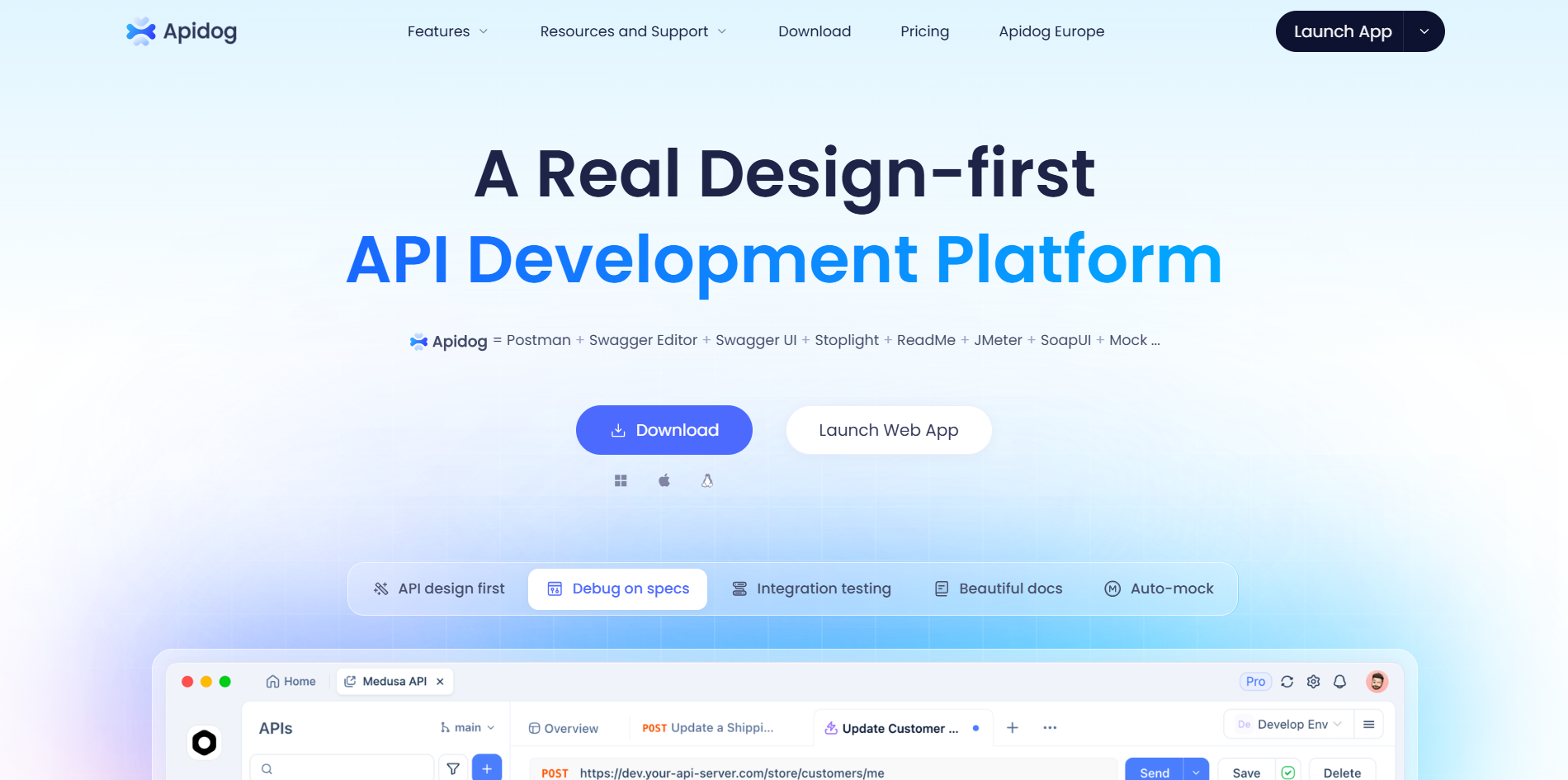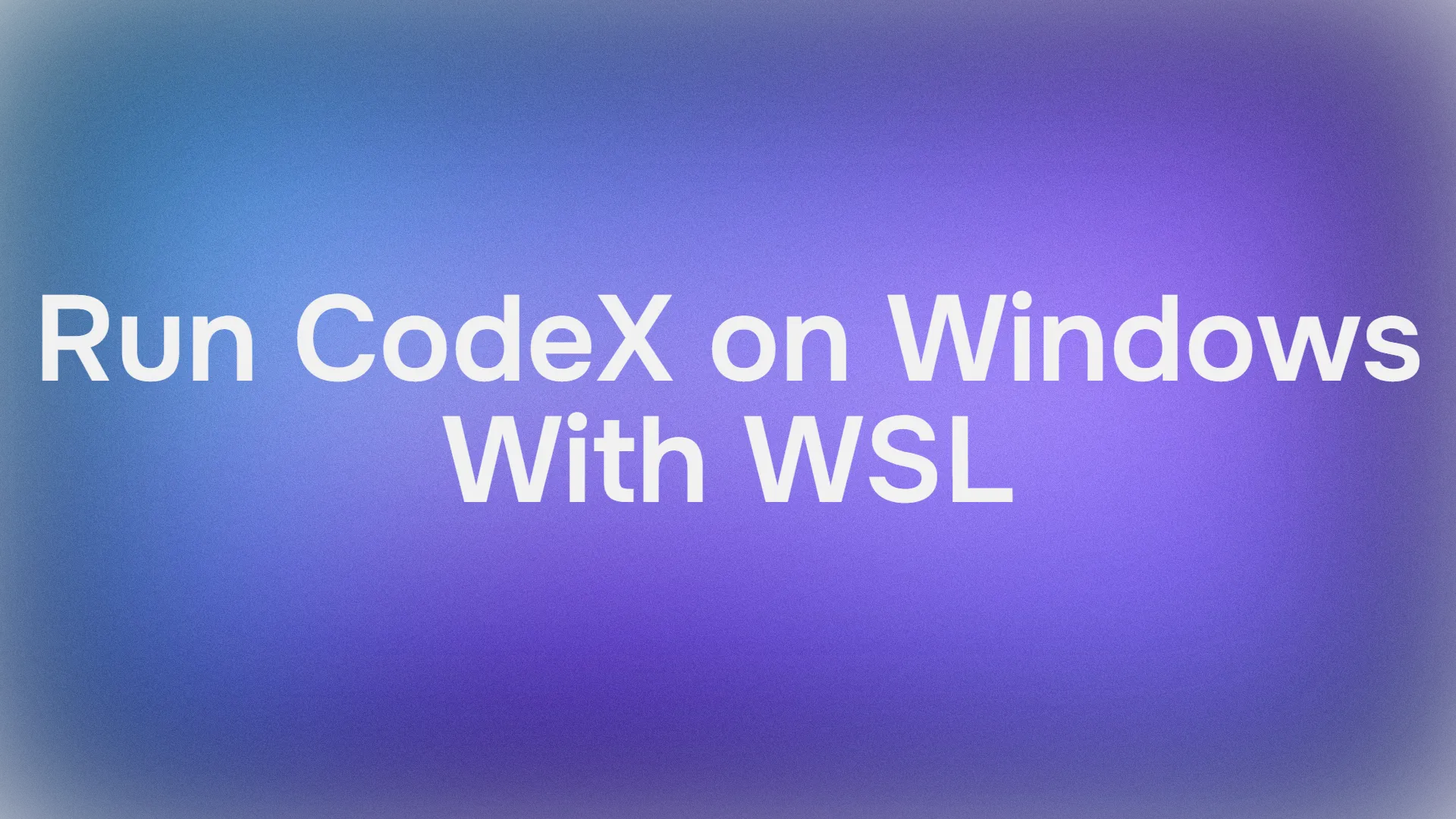Haben Sie sich jemals gewünscht, die Leistungsfähigkeit von OpenAIs neuestem Codierungstool nutzen zu können, ohne den Aufwand eines Dual-Boots einer Linux-Distribution oder Cloud-Abhängigkeiten? Nun, schnallen Sie sich an, denn das Ausführen von Codex unter Windows ist mit WSL (Windows-Subsystem für Linux) gerade viel einfacher geworden. Codex unter Windows über WSL ist ein Wendepunkt für Entwickler, die das Codex CLI nutzen möchten – OpenAIs leichtgewichtiger, quelloffener Codierungsagent, der direkt in Ihrem Terminal lebt. Das 2025 angekündigte Codex CLI bringt die Intelligenz von Modellen wie GPT-5 in Ihr lokales Setup und hilft Ihnen, Code zu generieren, Fehler zu debuggen und sogar Befehle sicher auszuführen. Egal, ob Sie Apps erstellen, Skripte anpassen oder einfach nur Codex unter WSL erkunden, dieses Setup ermöglicht Ihnen all das, ohne den Komfort Ihrer Windows-Umgebung verlassen zu müssen. In diesem Gesprächsleitfaden führen wir Sie durch alles, von der Einrichtung von WSL bis zum Starten des Codex CLI und dessen Einsatz. Am Ende werden Sie mit Codex wie mit einem alten Freund plaudern und dabei Ihren Workflow für das süße Codex unter Windows-Erlebnis optimieren. Tauchen wir ein!
Möchten Sie eine integrierte All-in-One-Plattform für Ihr Entwicklerteam, um mit maximaler Produktivität zusammenzuarbeiten?
Apidog erfüllt alle Ihre Anforderungen und ersetzt Postman zu einem viel günstigeren Preis!

Was ist Codex CLI und warum sollte man es auf WSL ausführen?
Bevor wir uns die Hände schmutzig machen, sprechen wir darüber, was Codex eigentlich ist. Das Codex CLI ist OpenAIs quelloffenes Befehlszeilentool, das direkt von Ihrem Terminal aus als Codierungsagent fungiert. Es wurde entwickelt, um Anfragen in natürlicher Sprache zu verstehen, Ihre Codebasis zu lesen, Bearbeitungsvorschläge zu machen, Befehle auszuführen und sogar multimodale Eingaben wie Screenshots zu verarbeiten. Angetrieben von fortschrittlichen Modellen (denken Sie an GPT-5), läuft es lokal, was bedeutet, dass Ihr Code privat bleibt, es sei denn, Sie entscheiden sich, ihn zu teilen. Kein Wechsel mehr zwischen Editoren oder Cloud-Diensten – Codex integriert sich nahtlos in Ihren Entwicklungs-Workflow.
Warum sich jetzt mit WSL für Codex unter Windows beschäftigen? Die Windows-Unterstützung für Codex CLI ist im September 2025 noch experimentell, daher können native Installationen mit Sandboxing und Berechtigungen fehlerhaft sein. WSL, Microsofts Linux-Schicht unter Windows, bietet eine stabile, Linux-ähnliche Umgebung, in der Codex unter WSL gedeihen kann. Es ist perfekt für Node.js-basierte Tools wie dieses, da es die Eigenheiten von Windows-Pfaden und -Shells vermeidet. Außerdem erhalten Sie mit WSL das Beste aus beiden Welten: Linux-Power für die Codierung und Windows-Vertrautheit für alles andere. Wenn Sie sich für Vibe-Coding oder agentische Entwicklung interessieren, ist Codex unter WSL Ihr Ticket zu Produktivität ohne Kopfschmerzen.
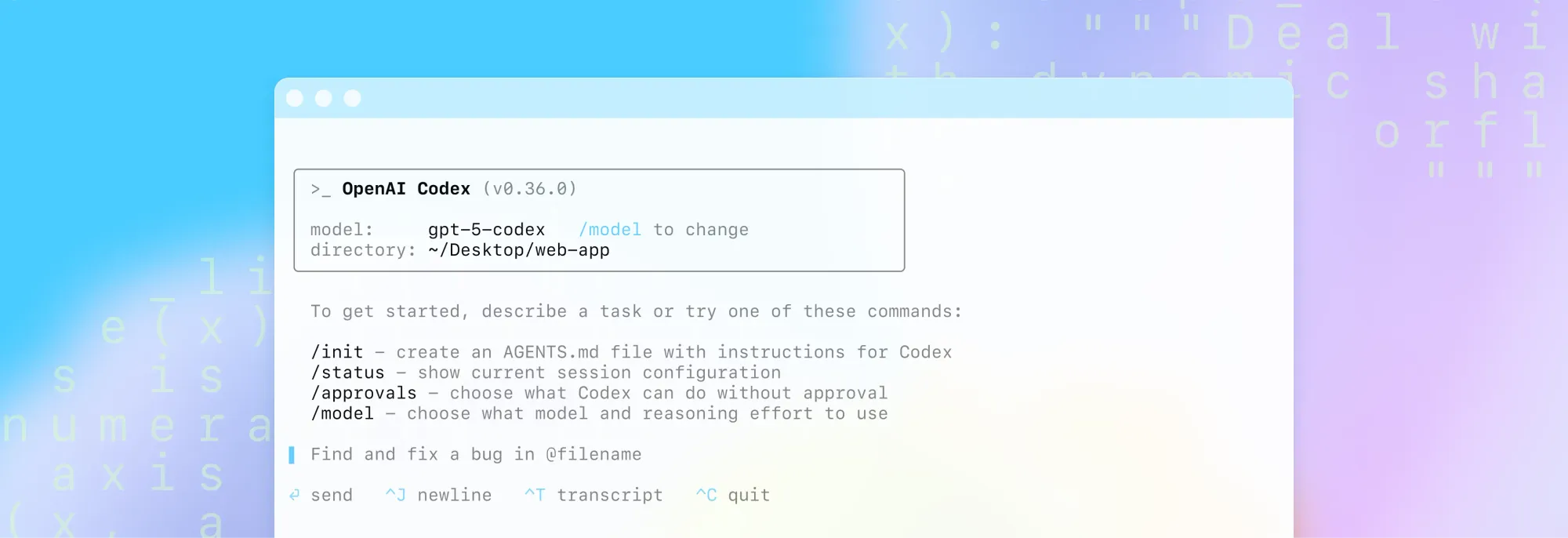
Erste Schritte mit WSL unter Windows
Gut, fangen wir mit der Einrichtung von WSL an – der Grundlage für ein reibungsloses Codex unter Windows-Erlebnis. WSL ermöglicht es Ihnen, eine vollständige Linux-Distribution direkt in Windows auszuführen, komplett mit Terminalzugriff, ohne eine virtuelle Maschine zu benötigen. Stand 18. September 2025 ist die neueste Version WSL 2, die eine leichtgewichtige VM für bessere Leistung verwendet.
So geht's los:
Windows-Funktionen aktivieren: Öffnen Sie das Windows-Startmenü und suchen Sie nach "Windows-Features ein- oder ausschalten" (oder geben Sie einfach "Features" ein). Im erscheinenden Dialog scrollen Sie nach unten und aktivieren die Kontrollkästchen für "Plattform für virtuelle Maschinen" und "Windows-Subsystem für Linux". Diese sind entscheidend für die **WSL** 2-Unterstützung – ohne sie bleiben Sie im Legacy-Modus stecken. Klicken Sie auf OK und lassen Sie Windows die Komponenten installieren. Möglicherweise müssen Sie Ihren PC neu starten.
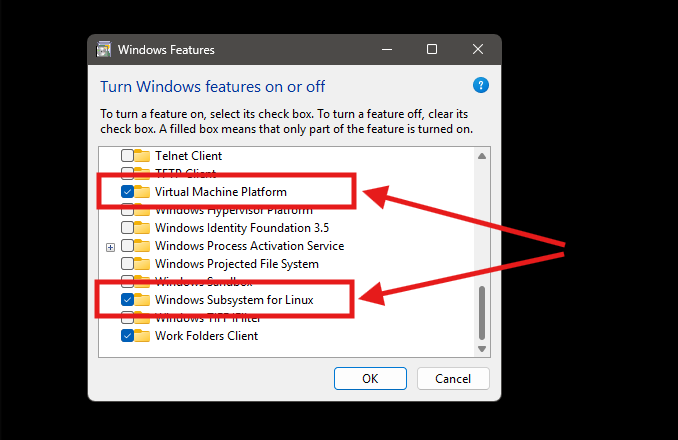
WSL-Status prüfen: Öffnen Sie eine neue Eingabeaufforderung oder PowerShell (suchen Sie im Startmenü nach "cmd" oder "powershell"). Geben Sie wsl --status ein und drücken Sie die Eingabetaste. Wenn alles in Ordnung ist, sehen Sie so etwas wie "Standardversion: 2". Wenn dort Version 1 steht oder Fehler auftreten, machen Sie sich keine Sorgen – fahren Sie mit dem nächsten Schritt fort.
WSL aktualisieren: Führen Sie in Ihrem Terminal wsl --update aus. Dies holt den neuesten Kernel und Korrekturen für WSL 2. Es kann eine Minute dauern, aber sobald dies geschehen ist, führen Sie wsl --status erneut aus, um dies zu bestätigen. Voila! WSL ist vorbereitet und einsatzbereit. Profi-Tipp: Wenn Sie Windows 11 verwenden, ist es mit der integrierten GUI-App-Unterstützung noch reibungsloser, aber Windows 10 funktioniert auch gut.
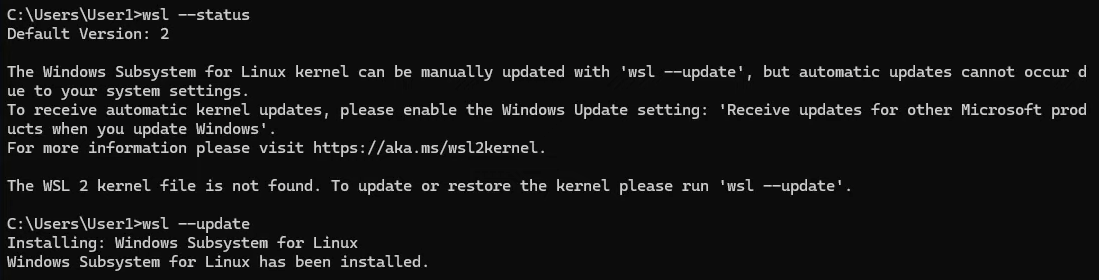
Mit laufendem WSL können Sie eine Linux-Distribution installieren und die Lücke zu Codex unter WSL schließen.
Eine Linux-Distribution in WSL installieren
Da WSL nun aktiviert ist, ist es Zeit, eine Linux-Variante einzubringen – stellen Sie sich dies als die Installation des Betriebssystems vor, auf dem Codex unter WSL leben wird. Der Microsoft Store macht es kinderleicht, keine USB-Sticks erforderlich.
Für diesen Leitfaden wählen wir Ubuntu, eine beliebte Wahl für Entwickler aufgrund seiner Stabilität und seines riesigen Paket-Ökosystems. Aber fühlen Sie sich frei, Kali für Sicherheitstests oder Debian für Minimalismus zu wählen.
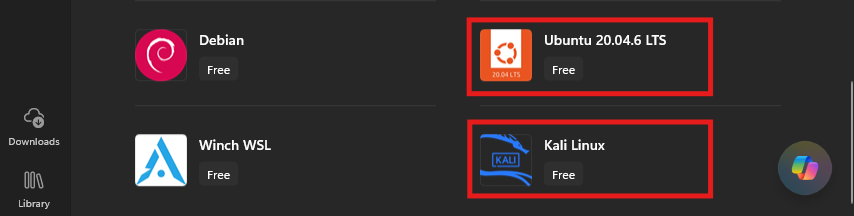
Zum Microsoft Store: Öffnen Sie die Microsoft Store-App (suchen Sie im Startmenü). Geben Sie in der Suchleiste "Ubuntu" oder Ihre bevorzugte Distribution wie "Kali Linux" ein. Sie sehen Optionen – nehmen Sie das neueste Ubuntu (z.B. 22.04 LTS für Zuverlässigkeit).
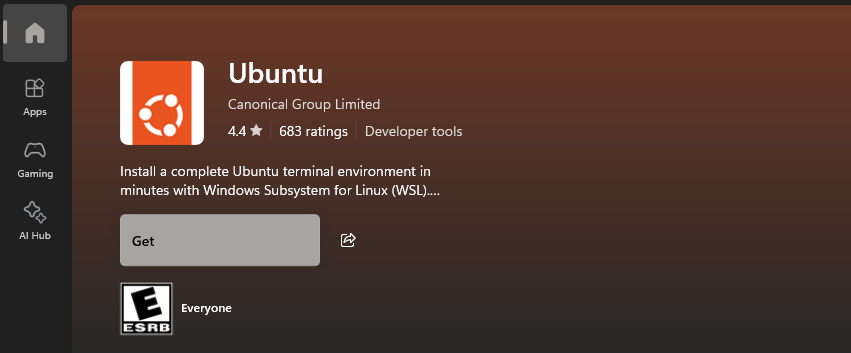
Installieren und Starten: Klicken Sie auf "Installieren" und warten Sie, bis es heruntergeladen ist (es sind etwa 500 MB). Sobald dies geschehen ist, klicken Sie auf "Öffnen" oder starten Sie es über das Startmenü. Ein Terminalfenster wird geöffnet, und Ubuntu wird initialisiert – dies kann einige Minuten dauern, da es das Dateisystem einrichtet.
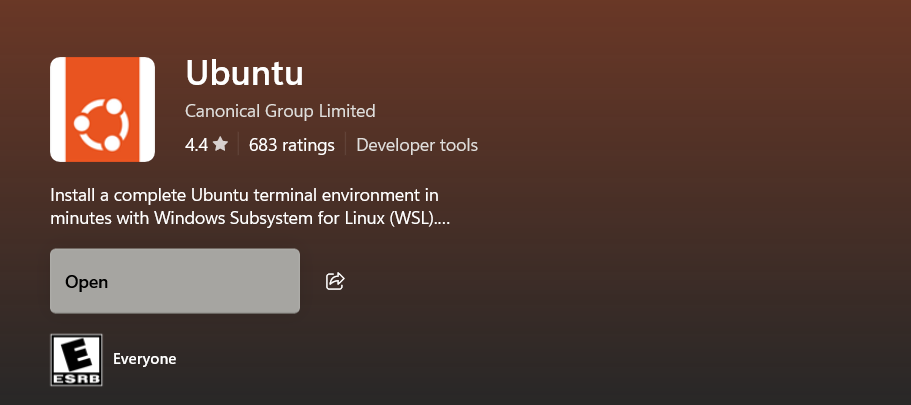
Benutzer einrichten: Sie werden aufgefordert, einen Benutzernamen und ein Passwort für Ihren Ubuntu-Benutzer zu erstellen. Halten Sie es einfach, aber sicher (das Passwort wird während der Eingabe nicht angezeigt). Dies ist Ihre Linux-Identität zum Ausführen von Befehlen, einschließlich des Codex CLI.

Die Gewässer testen: Versuchen Sie im Ubuntu-Terminal ls, um Dateien aufzulisten (es sollte Ihr Home-Verzeichnis anzeigen). Wenn es funktioniert, herzlichen Glückwunsch – Ihre Linux-Distribution ist in WSL installiert! Führen Sie uname -a aus, um zu überprüfen, ob es unter WSL 2 läuft. Alles ist nun für Node.js und Codex unter WSL vorbereitet.
Wenn Sie auf Probleme wie "WSL nicht gefunden" stoßen, überprüfen Sie, ob die Funktionen aktiviert waren, und starten Sie neu. Für erweiterte Anpassungen bearbeiten Sie /etc/wsl.conf innerhalb von Ubuntu, um Standardwerte festzulegen.
Node.js in WSL installieren
Codex CLI ist ein npm-Paket, daher benötigen wir Node.js (das npm bündelt), das in Ihrer **WSL**-Umgebung installiert ist. Dies ist in Ubuntu unkompliziert, aber lassen Sie es uns Schritt für Schritt tun, um Fallstricke zu vermeiden.
Pakete aktualisieren: Aktualisieren Sie zuerst Ihre Repositories: sudo apt update && sudo apt upgrade -y. Geben Sie Ihr Passwort ein, wenn Sie dazu aufgefordert werden – dies hält Ubuntu aktuell.
curl installieren: Codex unter WSL basiert auf Node über NVM (Node Version Manager), das curl benötigt. Führen Sie sudo apt install curl -y aus.
NVM installieren: NVM macht die Verwaltung von Node-Versionen zum Kinderspiel. Fügen Sie dies ein: curl -o- https://raw.githubusercontent.com/nvm-sh/nvm/v0.39.7/install.sh | bash. (Hinweis: Überprüfen Sie bei Bedarf die neueste Version auf NVMs GitHub.) Dies lädt den Installer herunter und führt ihn aus.
NVM aktivieren: Schließen und öffnen Sie Ihr Ubuntu-Terminal erneut, oder führen Sie source ~/.bashrc aus, um NVM zu laden. Überprüfen Sie dies mit command -v nvm – es sollte "nvm" ausgeben, wenn erfolgreich.
Node.js installieren: Verwenden Sie NVM, um die LTS-Version zu erhalten: nvm install --lts. Dies installiert Node und npm. Für die neueste Version (Node 22+ empfohlen für Codex CLI) führen Sie nvm install node aus. Wechseln Sie bei Bedarf die Versionen mit nvm use node.
Installation überprüfen: Führen Sie node --version (sollte v20+ oder was auch immer Sie installiert haben anzeigen) und npm --version aus. Wenn beides funktioniert, ist Node in **WSL** bereit! Dieses Setup stellt sicher, dass sich **Codex unter Windows** nativ anfühlt, ohne Windows-Node-Konflikte.

Fehlerbehebung? Wenn NVM nicht gefunden wird, überprüfen Sie Ihre .bashrc auf die vom Installer hinzugefügten Exportzeilen.
Codex CLI unter WSL installieren und verwenden
Der Moment, auf den Sie gewartet haben: Codex in WSL zum Leben erwecken. Mit eingerichtetem Node ist die Installation des Codex CLI ein Einzeiler, aber lassen Sie uns daraus ein Demo-Projekt zum Spaß machen.
Demo-Ordner erstellen: In Ihrem Ubuntu-Home (/home/yourusername) führen Sie mkdir codex-cli-demo aus (nennen Sie es, wie Sie möchten). Dann cd codex-cli-demo, um hineinzuwechseln. Dies hält die Dinge für das Testen von **Codex unter WSL** organisiert.
Global installieren: Starten Sie npm install -g @openai/codex. Dies holt das Neueste von npm – erwarten Sie, dass es eine Minute dauert, da es Abhängigkeiten herunterlädt. (Stand September 2025 ist Version 0.25.0+ stabil.)
Codex ausführen: Geben Sie einfach codex im Terminal ein. Das **Codex CLI** startet eine interaktive Benutzeroberfläche. Bei der erstmaligen Einrichtung wird eine Authentifizierung angefordert.
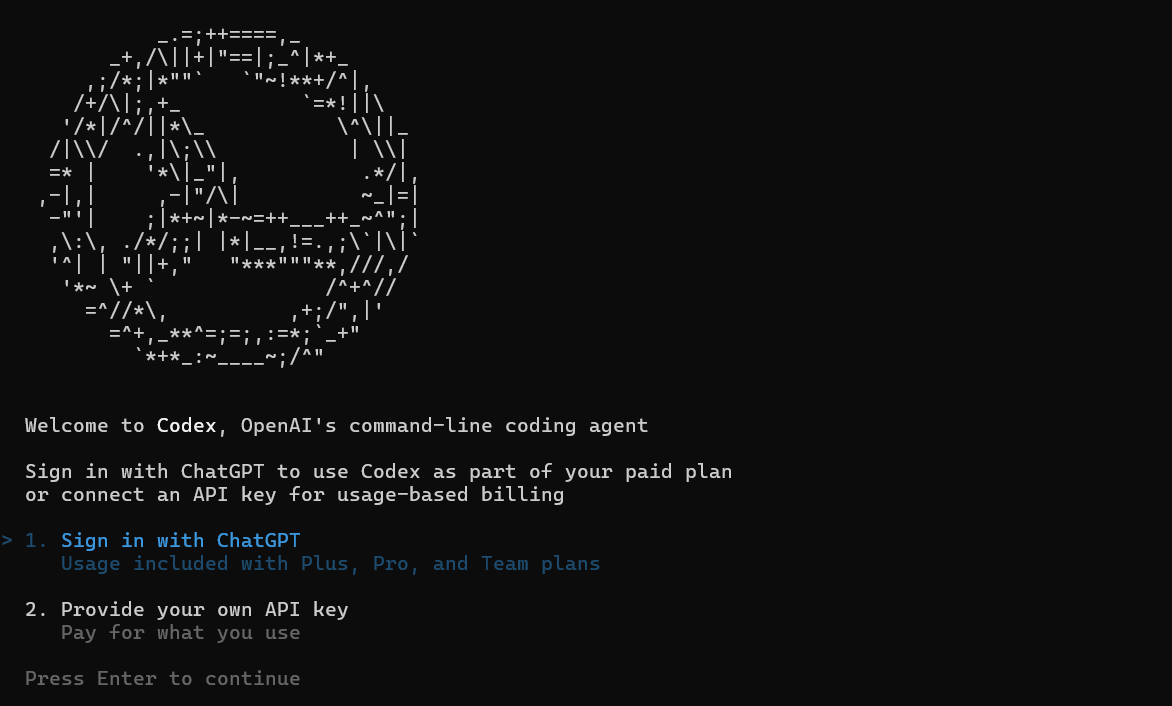
Authentifizieren: Sie haben Optionen – melden Sie sich mit Ihrem ChatGPT-Konto an (empfohlen für Plus/Pro-Benutzer) oder verwenden Sie einen API-Schlüssel. Für diese Demo wählen Sie ChatGPT: Es wird einen Link bereitstellen. In **WSL** öffnen sich Browser weiterhin automatisch, es sei denn, es ist anders angegeben (verwenden Sie den bereitgestellten Link). Installieren Sie zuerst WSL-Dienstprogramme: Führen Sie in PowerShell (Windows-Seite) wsl --install -d Ubuntu aus, falls noch nicht geschehen, dann in Ubuntu: sudo apt install wslu -y. Wenn Sie nun codex ausführen, öffnet sich der Link in Ihrem Windows-Browser. Melden Sie sich bei ChatGPT an (Sie benötigen einen kostenpflichtigen Plan für den GPT-5-Zugriff – kostenlose Tarife sind begrenzt). Autorisieren Sie, und Sie sind drin!
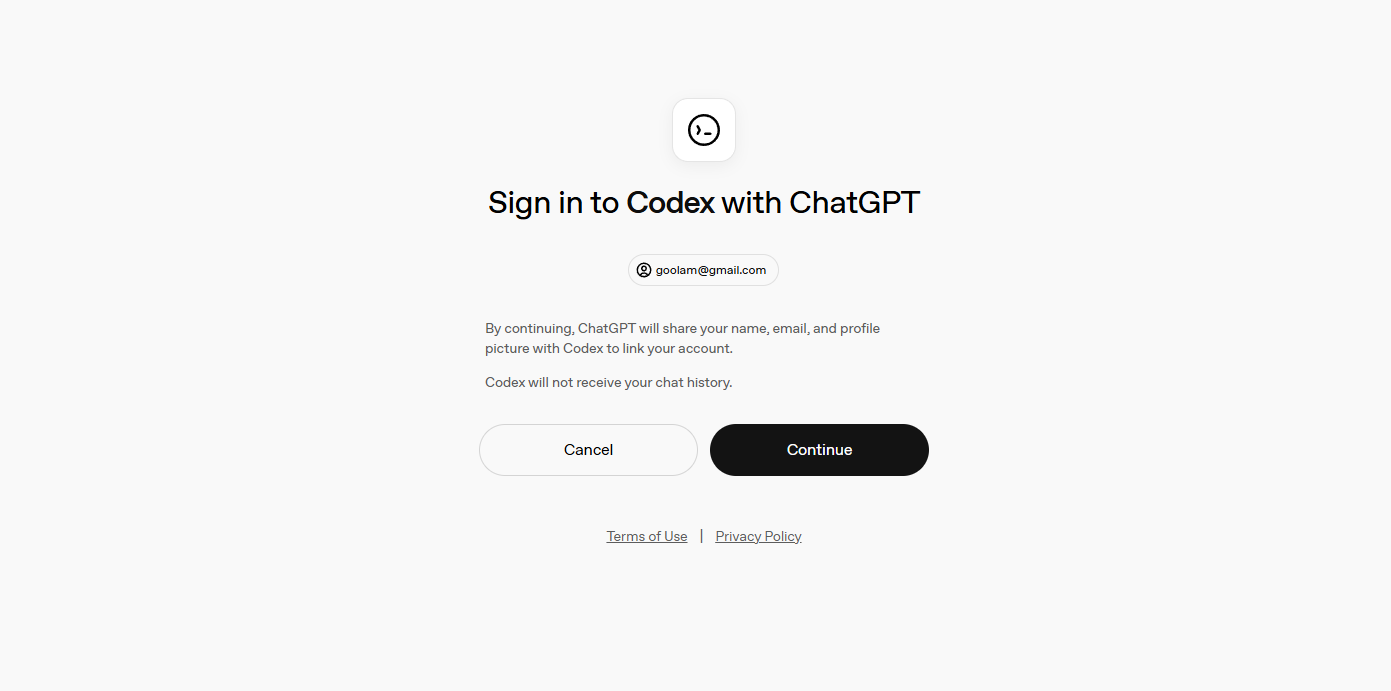
Grundlegende Nutzung: Einmal gestartet, chatten Sie mit Codex wie: "Erstelle ein einfaches Python-Skript für Hello World." Es liest Ihr Verzeichnis, generiert Code und führt ihn sogar aus, wenn genehmigt. Verwenden Sie Modi wie --suggest für Ideen oder --full-auto für den automatischen Betrieb (vorsichtig verwenden). Überprüfen Sie mit codex --version.
Für die API-Schlüssel-Authentifizierung: Exportieren Sie export OPENAI_API_KEY=yourkey in .bashrc und führen Sie dann codex aus. Kostenpflichtige Pläne schalten Premium-Modelle (gpt-5) frei, also aktualisieren Sie bei Bedarf auf openai.com.

Tipps und Fehlerbehebung für Codex unter WSL
Das Ausführen von Codex unter WSL ist größtenteils reibungslos, aber hier sind einige Profi-Tipps:
- Git-Integration: Initialisieren Sie ein Repo (
git init) in Ihrem Demo-Ordner – **Codex CLI** warnt ohne es zur Sicherheit. - Modi und Flags: Versuchen Sie
codex --auto-editfür interaktive Bearbeitungen oder hängen Sie Bilder mit--image path/to/screenshot.pngan. - Häufige Probleme: Wenn npm fehlschlägt, führen Sie
sudo apt install build-essential -yaus. Für Browser-Links stellen Sie sicher, dass WSLU installiert ist. Aktualisieren Sie **Codex** mitnpm update -g @openai/codex. - Leistung: **WSL** 2 verwendet mehr RAM, weisen Sie daher bei Bedarf über
.wslconfigzu. Für rechenintensive Aufgaben kombinieren Sie es mit der Remote-WSL-Erweiterung von VS Code oder versuchen Sie es mit Docker Desktop.
Erkunden Sie das GitHub-Repo (github.com/openai/codex) für Konfigurationen in ~/.codex/config.toml – passen Sie Modelle oder Verhaltensweisen an.
Fazit: Warum Codex unter Windows mit WSL wählen?
Codex unter WSL zu nutzen bedeutet, die KI-Codierungs-Magie unter Windows kompromisslos freizuschalten. Es ist lokal, privat und leistungsstark – perfekt für Windows-Entwickler, die des macOS-Neids müde sind. Mit WSL sind Sie auch für Linux-Tools zukunftssicher. Tauchen Sie ein, experimentieren Sie und sehen Sie zu, wie **Codex** Ihr Terminal in ein Codierungs-Kraftpaket verwandelt!